使用 teedoc 写博客
使能博客插件,并配置路径映射
在site_config.json中的route关键字中,添加blog关键字,并且添加teedoc-plugin-blog插件
"route": {
"blog": {
"/blog/": "blog"
}
},
"plugins": {
"teedoc-plugin-blog": {
"from": "pypi",
"config": {
}
}
}
比如这里/blog/就是生成的博客网页路径(url),blog就是源文件的路径,和文档和资源文件的route设置类似
然后执行安装插件的命令
teedoc install
创建博客文件夹
- 在刚刚配置的
blog文件夹中建立一个config.json,使用方法同前面说的文档的config.json相同。 - 新建一个
README.md文件,用来写博客的首页,比如只写头信息,不写内容,生成的网页会在这个文件渲染后的基础上添加博客列表,这里date: false代表不在这个页面显示日期
---
title: 博客
keywords: teedoc, 博客生成, 静态博客
desc: teedoc 静态博客页面生成
show_source: false
date: false
---
创建博客文件
在blog目录下的任意位置,创建博客文件,格式为md,写入内容即可。同样,可以添加头信息,比如
---
title: teedoc 博客支持
keywords: teedoc, 博客, 生成博客, 静态博客
desc: teedoc 生成静态博客页面
author: neucrack
date: 2021-03-14
tags: hello, blog, teedoc
cover: ./assets/cover.jpg
---
这里也可以使用图片
这是一段测试简介,会显示在列表中,使用`<!-- more -->`来分隔正文
<!-- more -->
## 正文标题一
正文
注意
tags和keywords是以英文逗号隔开不是中文逗号
这里用了<!-- more -->来分割了文章,前部分会被作为简介显示到博客首页列表中,方便读者预览,如果没有分割,则会取前500个字符作为简介
生成页面
执行teedoc serve命令来起一个服务即可访问http://127.0.0.1/blog/, 也可以将/blog/这个链接在config.json中加入到导航栏,作为博客入口。
比如:
{
"navbar": {
"title": "teedoc",
"logo": {
"alt": "teedoc logo",
"src": "/static/image/logo.png"
},
"home_url": "/",
"items": [
{
"url": "/",
"label": "首页",
"position": "left"
},
{
"url": "/get_started/zh/",
"label": "安装使用",
"position": "left"
},
{
"url": "/develop/zh/",
"label": "开发",
"position": "left"
},
{
"url": "/blog/",
"label": "博客",
"position": "left"
}
}
}
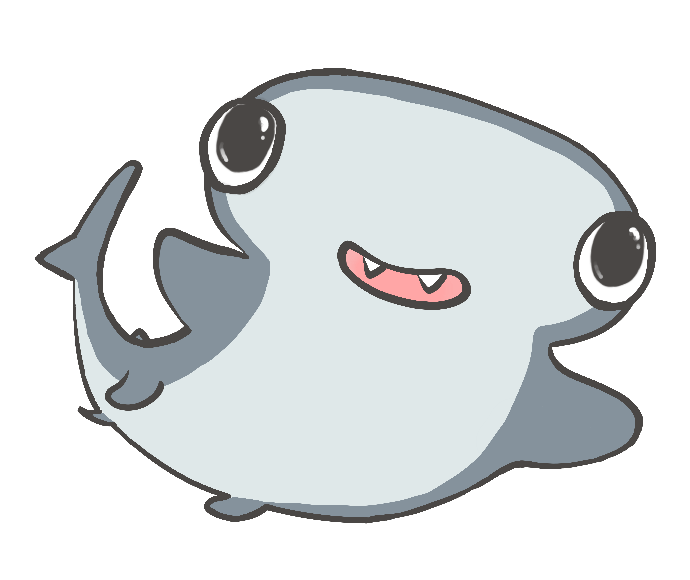
 Translate
Translate